Datoru grupu pārvaldība
Mašīnu grupas ļauj grupēt vairākas mašīnas kopā, lai palīdzētu sadalīt automatizācijas darba slodzi un optimizētu produktivitāti.
Darbvirsmas plūsmas varat piešķirt mašīnu grupai, un tās tiks automātiski ierindotas rindā, kad tās tiks aktivizētas palaišanai. Pēc tam, kad grupas mašīna ir pieejama, Power Automate tai tiks piešķirta nākamā pieejamā darbvirsmas plūsma. Lai atrastu papildinformāciju par rindām, dodieties uz Darbvirsmas plūsmas rindu pārraudzība.
Mašīnu grupas izveide
Varat izveidot mašīnu grupas, Power Automate izmantojot datora izpildlaika lietojumprogrammu Power Automate vai portālu.
Piezīmes
Lai palaistu Power Automate mašīnas izpildlaiku, palaidiet Power Automate darbvirsmu un dodieties uz Iestatījumi>Atveriet ierīces iestatījumus.
No Power Automate mašīnas izpildlaika lietojumprogrammas:
Piesakieties lietojumprogrammā Power Automate Machine Runtime .
Atlasiet Mašīnu grupa un pēc tam atlasiet Jauna mašīnu grupa.
Ievadiet mašīnu grupas nosaukumu un pēc izvēles pievienojiet aprakstu.
Atlasiet Izveidot.
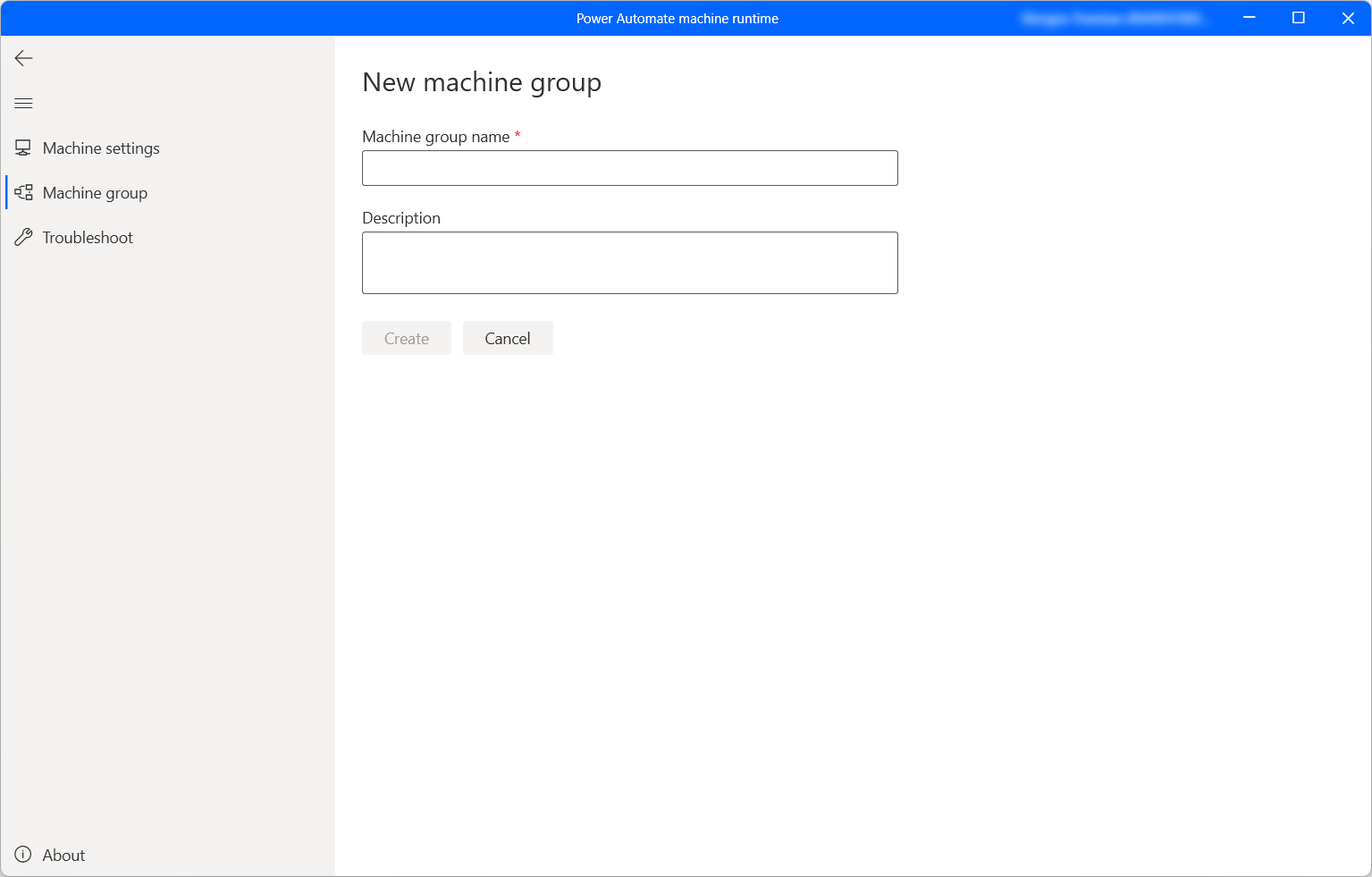
No Power Automate portāla:
Piesakieties Power Automate portālā.
Dodieties uz sadaļu Monitora>mašīnas.
Atlasiet Jauna ierīce un pēc tam atlasiet Grupēt.
Ievadiet mašīnu grupas nosaukumu un pēc izvēles pievienojiet aprakstu.
Atlasiet Izveidot.
Mašīnas pievienošana grupai
Lai palaistu darbvirsmas plūsmas, grupā ir jābūt vismaz vienai mašīnai. Lai mašīnu grupai pievienotu mašīnu:
Palaidiet Power Automate mašīnas izpildlaiku un atlasiet vienumu Mašīnu grupa.
Parādītajā sarakstā varat atrast visas pieejamās mašīnu grupas. Atlasiet vajadzīgo grupu un aizpildiet nepieciešamos akreditācijas datus.
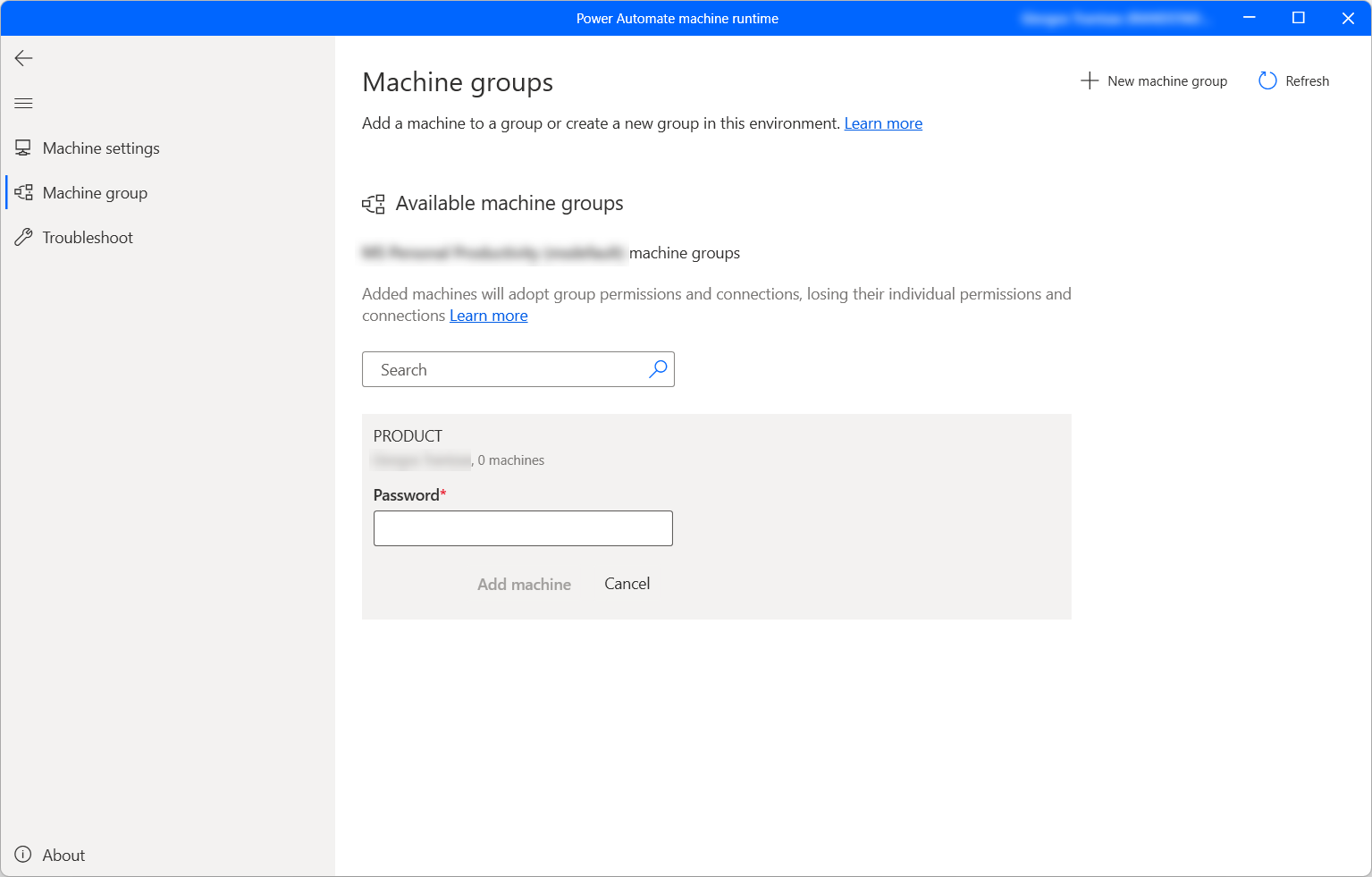
Ja šī ir pirmā reize, kad šai grupai pievienojat datoru, ir jāizveido savas grupas parole. Šī parole ierobežo piekļuvi lietotājiem, kuri grupai var pievienot mašīnas. Noteikti paturiet paroli, jo to nevarēsit atkopt. Ja iepriekš esat pievienojis ierīci, ievadiet grupas paroli.
Atlasiet Pievienot ierīci.
Pievienojot ierīci mašīnu grupai, visi savienojumi, kas pašlaik ir paredzēti jūsu ierīcei, tiks pārtraukti. Atjauniniet šos savienojumus, lai atlasītu mērķauditoriju uz mašīnu grupu.
Piezīmes
- Lai reģistrētu mašīnu, jums ir nepieciešams organizācijas premium konts.
- Virtuālās mašīnas gadījumā neklonējiet virtuālo mašīnu pēc mašīnas izpildlaika lietojumprogrammas instalēšanas Power Automate .
- Mašīnas neietekmē datora organizācijas izmaiņas Power Automate .
Darbvirsmas plūsmas aktivizēšana, lai tā darbotos jūsu mašīnu grupā
Power Automate Ļauj aktivizēt darbvirsmas plūsmas no mākoņa plūsmām, izmantojot notikumus, grafikus un pogas.
Rediģējiet esošu mākoņa plūsmu vai izveidojiet jaunu mākoņa plūsmu.
Izveidojiet darbvirsmas plūsmas savienojumu, izpildot darbvirsmas plūsmas savienojumu izveides norādījumus.
Izpildiet sadaļā Darbvirsmas plūsmu aktivizēšana no mākoņa plūsmām sniegtos norādījumus, lai aktivizētu darbvirsmas plūsmu no mākoņa plūsmas.
Svarīgi
- Ja izmantojat lokālos Windows kontus, visiem grupas datoriem jābūt vienam un tam pašam vietējam kontam ar tādu pašu paroli. Izmantojiet šos akreditācijas datus, kad izveidojat darbvirsmas plūsmu savienojumu.
- Ja izmantojat pakalpojumu Active Directory vai Microsoft Entra pievienotas mašīnas, pārliecinieties, vai darbvirsmas plūsmas savienojuma lietotāja konts var piekļūt visām klastera iekārtām.
Apkopes režīms mašīnu grupām
Apkopes režīms ļauj apturēt visu darbvirsmas plūsmu, kas darbojas mašīnās vai mašīnu grupās. Šis līdzeklis var būt noderīgs, ja nepieciešams veikt instalēšanu vai izvietošanu datoros un izvairīties no palaišanas kļūmēm.
Lai izmantotu uzturēšanas režīmu:
Piesakieties Power Automate portālā.
Dodieties uz sadaļu Monitora>mašīnas.
Atlasiet mašīnu grupu, dodieties uz tās detalizētās informācijas lapu un atlasiet Iestatījumi.
Ieslēdziet slēdzi opcijai Iespējot uzturēšanas režīmu.
Dialoglodziņā atlasiet Aktivizēt .
Piezīmes
- Ja mašīnu grupai ir uzturēšanas režīms, visas grupas mašīnas ir apkopes režīmā, un tās nevar mainīt atsevišķi.
- Ja jūsu datorā pašlaik darbojas darbvirsmas plūsma, kad ir iespējots uzturēšanas režīms, palaišana netiek atcelta.
- Kad mašīnu grupa ir uzturēšanas režīmā, darbvirsmas plūsmas izpilde tiek ievietota izpildes rindā. Taimauts pēc noklusējuma paliek nemainīgs.
- Kad mašīnu grupa ir atgriezusies aktīvajā režīmā, visas grupas mašīnas tiek atkal aktivizētas (izņemot gadījumus, kad mašīnai ir jāveic darbība).
Skatīt mašīnu grupu sarakstu
Kad esat izveidojis mašīnu grupu vidē, jebkurā laikā varat skatīt detalizētu informāciju par Power Automate to portālā. Varat arī skatīt visas pārējās mašīnu grupas, kurām jums ir piekļuve.
Piesakieties Power Automate portālā.
Dodieties uz sadaļu Monitora>mašīnas.
Atlasiet Mašīnu grupas.
Atlasiet vēlamo mašīnu grupu. Katrai mašīnu grupai varat skatīt:
- Mašīnu grupas nosaukums.
- Mašīnu grupas apraksts.
- Mašīnu skaits grupā.
- Plūsmu skaits, kas darbojas mašīnu grupā.
- Plūsmu skaits rindā mašīnu grupā.
- Piekļuves veids mašīnu grupai.
- Mašīnu grupas īpašnieks.
Mašīnu grupas kopīgošana
Varat koplietot mašīnu grupu ar citiem lietotājiem savā organizācijā un piešķirt šiem lietotājiem īpašas piekļuves atļaujas.
Piesakieties Power Automate portālā.
Dodieties uz sadaļu Monitora>mašīnas.
Atlasiet Mašīnu grupas un pēc tam sarakstā atlasiet vajadzīgo mašīnu grupu.
Atlasiet Pārvaldīt piekļuvi.
Atlasiet Pievienot personas un ievadiet tās personas vārdu savā organizācijā, ar kuru vēlaties kopīgot mašīnu grupu.
Atlasiet personas vārdu, lai izvēlētos, ar kurām atļaujām tā var piekļūt mašīnu grupai.
Ir divi atļauju līmeņi, kurus varat izmantot, pārvaldot piekļuvi savām mašīnu grupām:
Līdzīpašnieks. Šis piekļuves līmenis piešķir pilnas atļaujas mašīnu grupai. Līdzīpašnieki var palaist darbvirsmas plūsmas mašīnu grupā, kopīgot to ar citiem, rediģēt tās detalizēto informāciju un pievienot vai dzēst mašīnas.
Lietotājs. Šis piekļuves līmenis dod atļauju darbvirsmas plūsmu palaišanai tikai mašīnu grupā. Ar šo piekļuvi nav iespējamas rediģēšanas, kopīgošanas vai dzēšanas atļaujas.
Darbības Līdzīpašnieks User Darbvirsmas plūsmas palaišana grupā X X Mašīnu grupas kopīgošana X Mašīnu pievienošana grupai X Mašīnu noņemšana no grupas X Detalizētas informācijas rediģēšana X Dzēst datoru grupu X Atlasiet vienumu Saglabāt.
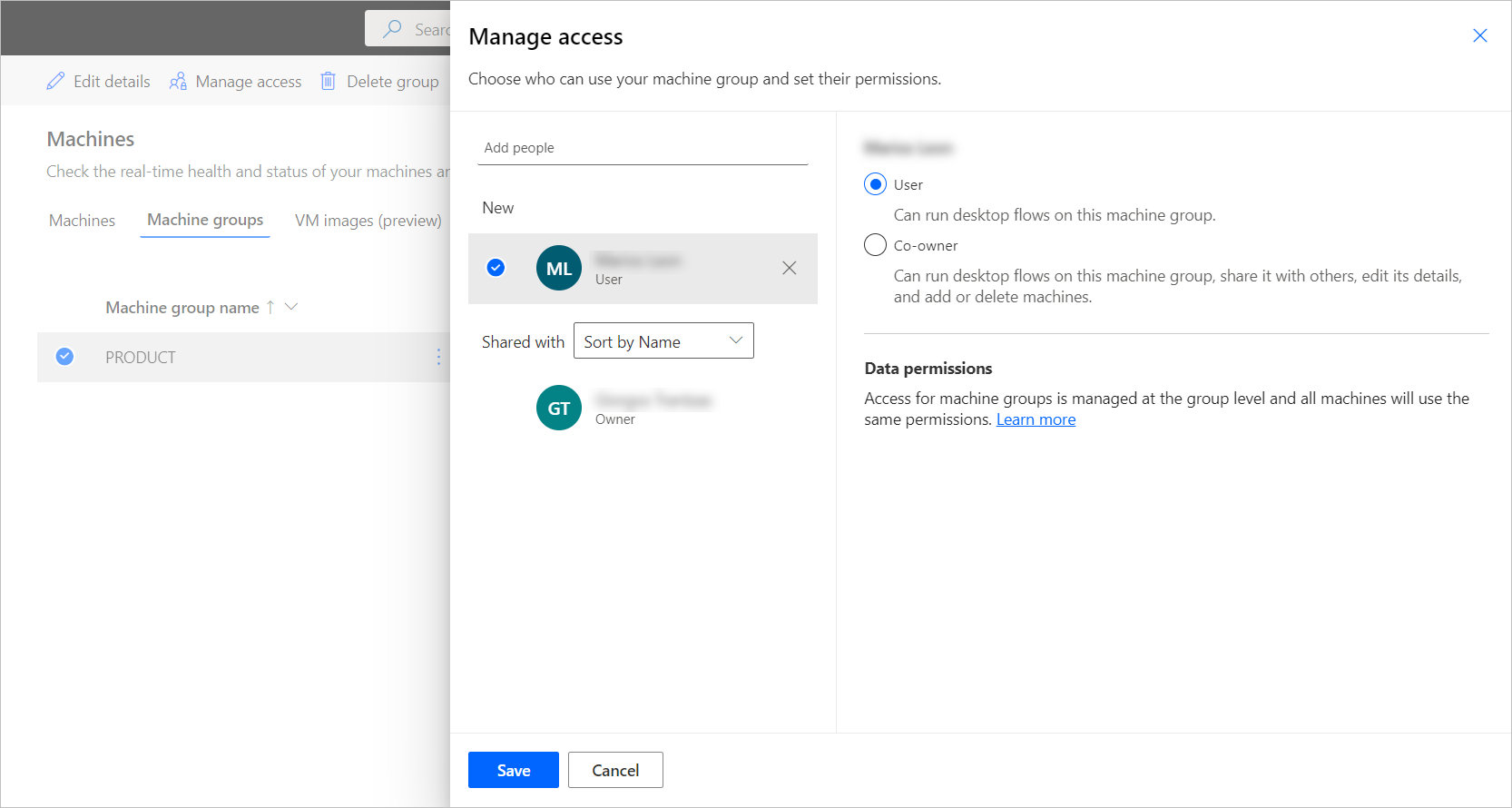
Piezīmes
Ja lietotājs vairs nav daļa no vides, lietotājs joprojām tiek rādīts kā deaktivizēts. Mašīnu grupas sadaļā Piekļuves pārvaldība saņemsit paziņojumu , ja tā tiks kopīgota ar deaktivizētiem lietotājiem. Šādā situācijā noņemiet piekļuvi tiem.
Mašīnu grupu piekļuve tiek pārvaldīta grupas līmenī. Visas grupas mašīnas izmantos vienādas atļaujas un savienojumus.
Ja mašīnas un tās grupas atļaujas netiek sinhronizētas, noteiktas darbības šai mašīnai, iespējams, vairs nav pieejamas, un jūsu mašīna un mašīnu grupa, iespējams, nedarbosies, kā paredzēts. Piemēram, šī problēma var parādīties, ja modificējat grupas atļaujas tieši iekšā Microsoft Dataverse. Pārliecinieties, vai atļaujas starp mašīnu un mašīnu grupu ir konsekventas, lai izvairītos no šādām problēmām.
Mašīnas mašīnas grupas maiņa
Lai mainītu mašīnu grupu, kurā ir jūsu dators, pieejamo mašīnu grupu sarakstā atlasiet citu grupu un aizpildiet nepieciešamos akreditācijas datus. Ja vēlaties noņemt ierīci no grupas, nepievienojot to jaunai grupai, atlasiet Noņemt no grupas.
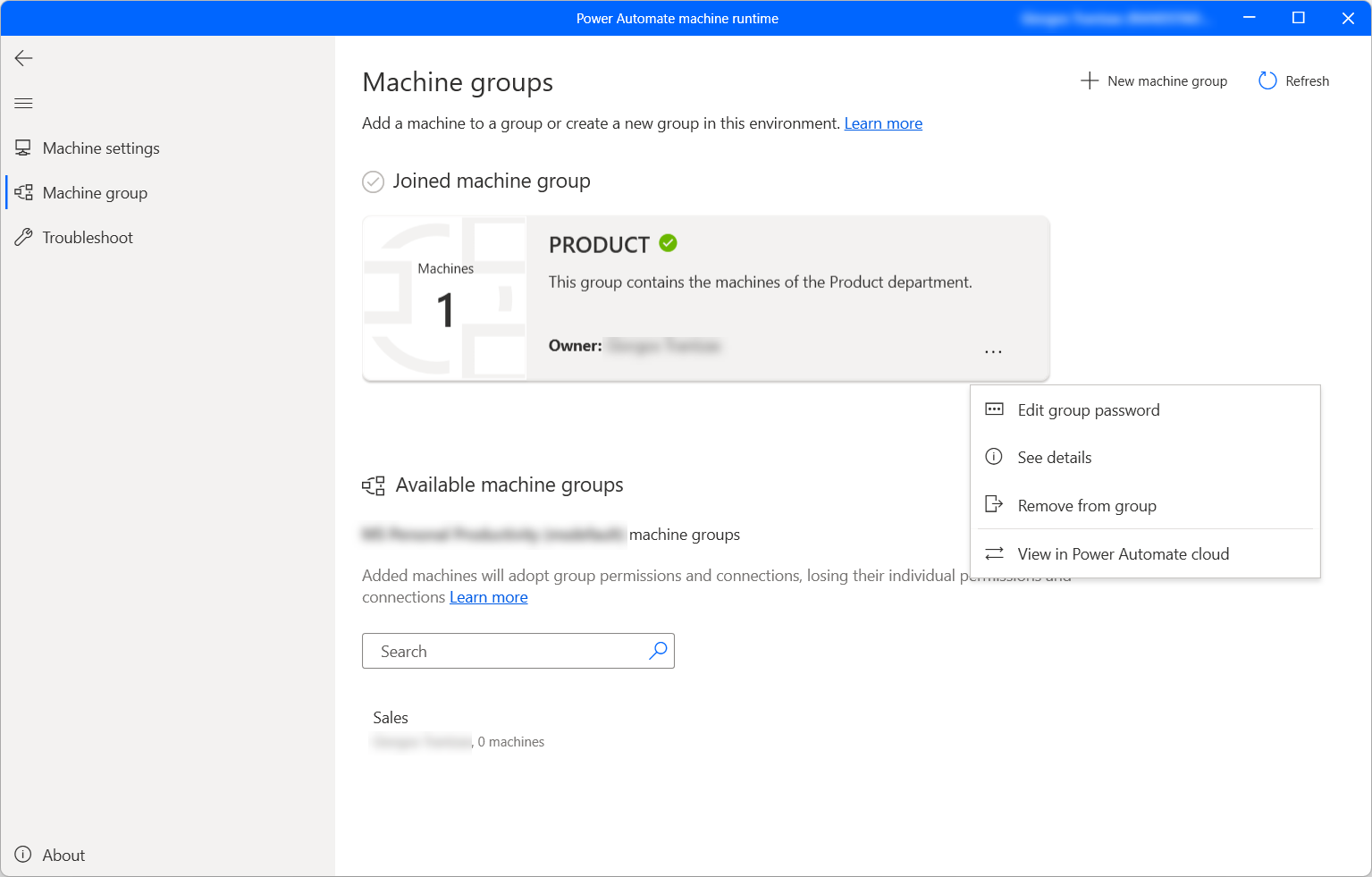
Mašīnu grupas paroles maiņa
Lai mainītu pašlaik izmantotās mašīnu grupas paroli:
Atlasiet punktus mašīnas grupas kartītē un pēc tam atlasiet Rediģēt grupas paroli.
Atlasiet Atkārtoti ģenerēt paroli, nokopējiet automātiski ģenerēto paroli un saglabājiet izmaiņas.
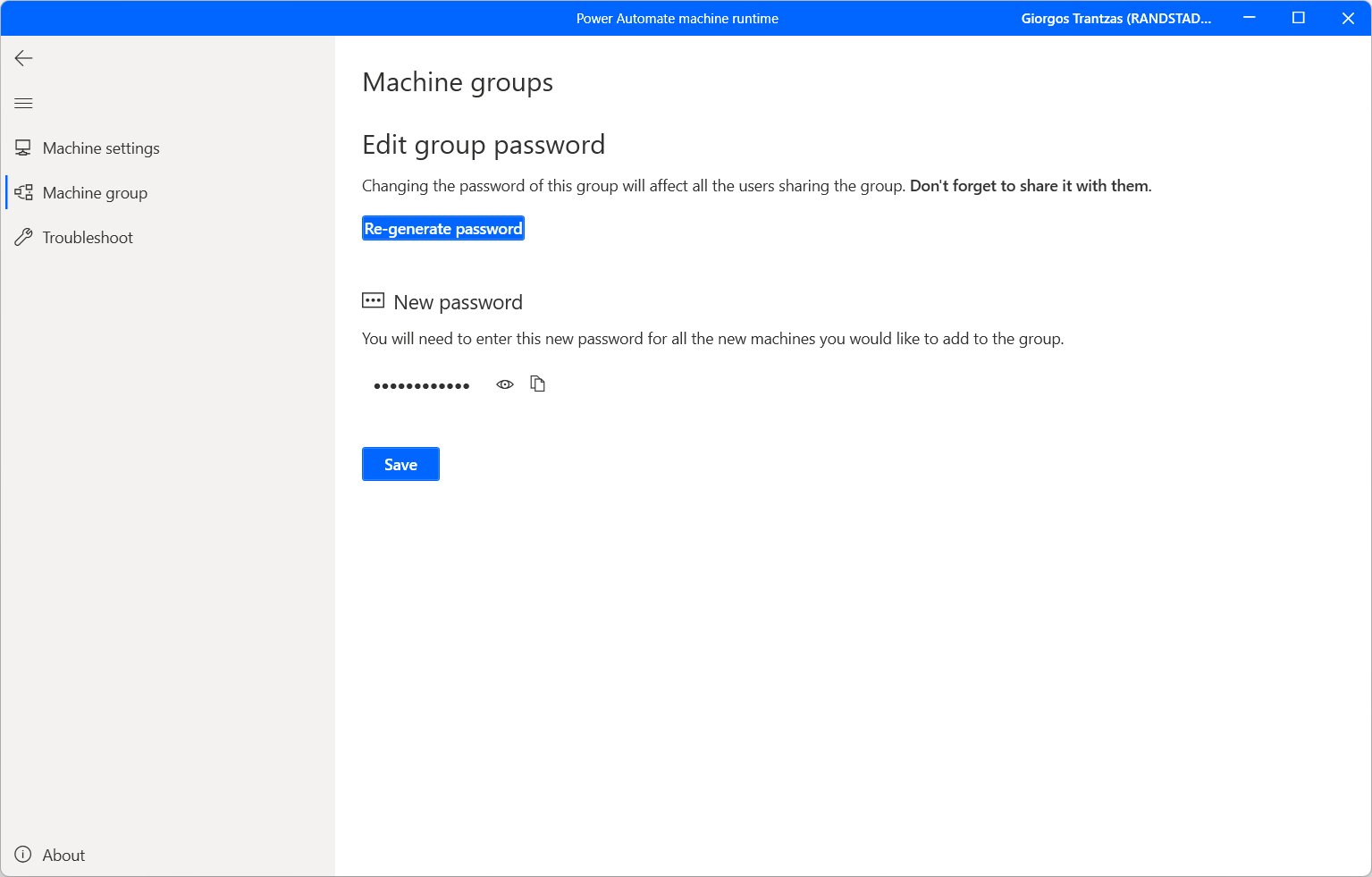
Atļauju atjaunināšana, pamatojoties uz drošības loma
Pēc noklusējuma visi lietotāji ar lomu Environment Maker var reģistrēt savus datorus vidē. Varat ierobežot darbības ar mašīnām un mašīnu grupām, modificējot plūsmas mašīnas un plūsmas mašīnas grupas atļaujas konkrētam drošības loma.
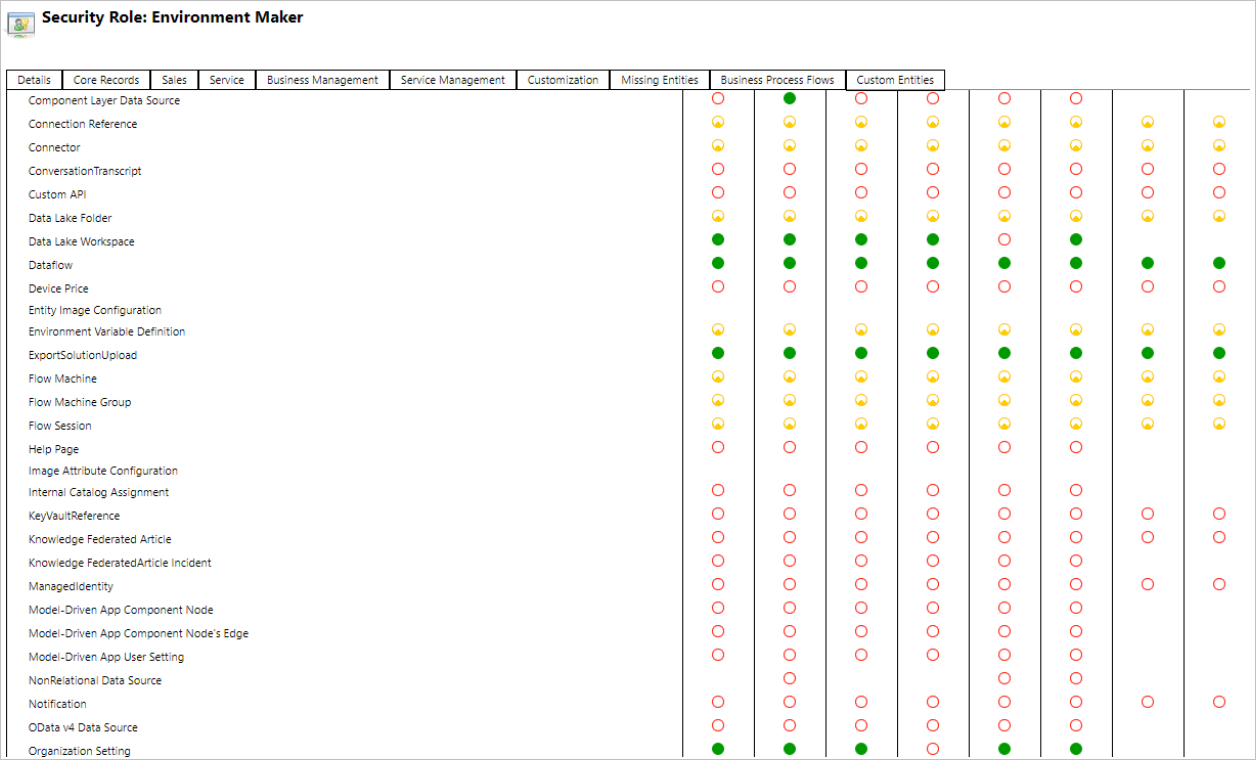
Vides administratori var arī ierobežot datora reģistrāciju līdz noteiktai lietotāju kopai, izmantojot trīs drošības lomas, kas iekļautas datora pārvaldībā.
| Darbības | Darbvirsmas plūsmu mašīnas īpašnieks | Darbvirsmas plūsmu mašīnas lietotājs | Darbvirsmas plūsmu mašīnas lietotājs var kopīgot |
|---|---|---|---|
| Reģistrējiet mašīnu | X | ||
| Darbvirsmas plūsmas palaišana | X | X | X |
| Ierīces koplietošana | X | X | |
| Mašīnu grupas kopīgošana | X | X | |
| Mašīnas pievienošana grupai | X | ||
| Rediģēt datora informāciju | X | ||
| Detalizētas informācijas par mašīnu grupu rediģēšana | X | ||
| Dzēst datoru | X | ||
| Dzēst datoru grupu | X |
Mašīnu un mašīnu grupu ierobežojumi
| Nosaukums/vārds | Ierobežojums |
|---|---|
| Maksimālais mašīnu skaits grupā | 50 |
| Maksimālais darbvirsmas plūsmas darbības laiks | 24 stundas |
| Maksimālais laiks, cik ilgi darbvirsmas plūsmu var ievietot rindā | Sešas stundas |
Citi zināmi ierobežojumi
- Mašīnu grupas nav pieejamas Government Community Cloud (GCC), Government Community Cloud — High (GCC High), Aizsardzības departamenta (DoD) vai Ķīnas reģionos. Joprojām varat palaist darbvirsmas plūsmas, izmantojot datora pārvaldības iespējas. Uzziniet vairāk par pāreju no vārtejām uz tiešo savienojamību.
- Ja mašīnu grupā paralēli aktivizējat vairākas darbvirsmas plūsmas, var paiet līdz pat 50 sekundēm, pirms darbvirsmas plūsma tiek piešķirta pieejamai ierīcei. Šādos retos gadījumos var šķist, ka darbvirsmas plūsmas izpilde darbojas secīgi, ja tiem ir īss darbības ilgums.